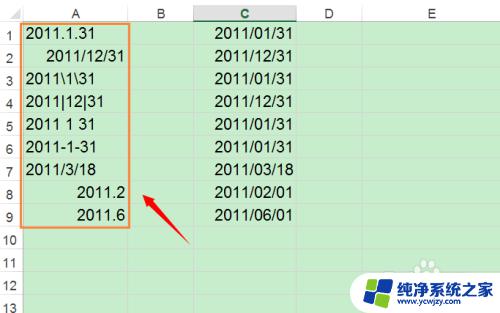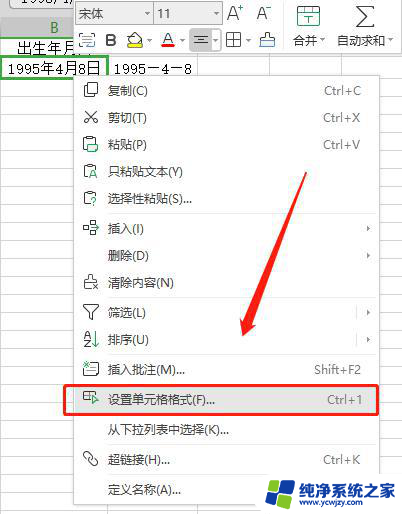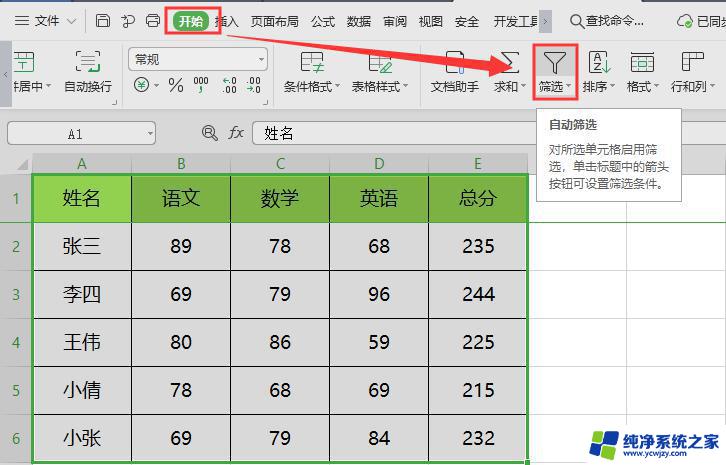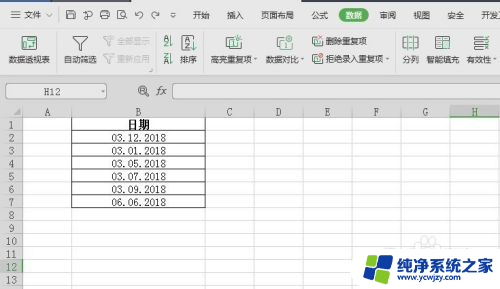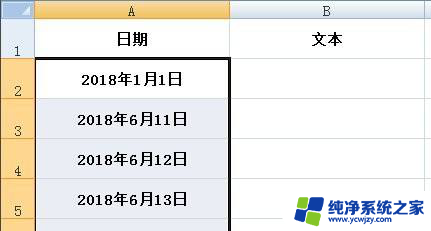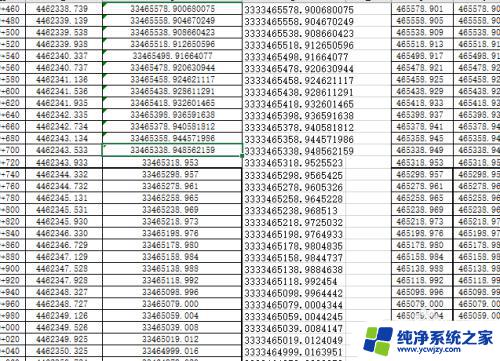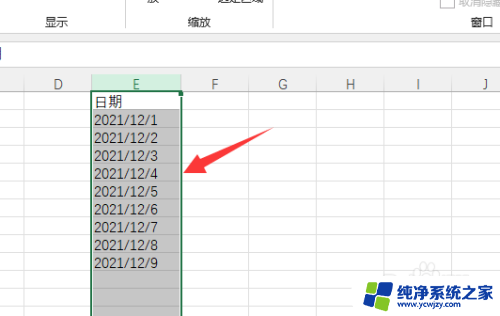单元格日期格式设置 Excel单元格日期格式设置方法
在Excel中,日期格式设置是一项非常重要的技能,当我们在处理数据时,经常需要对日期进行格式化,以便更好地展示和分析数据。Excel提供了丰富的日期格式选项,可以根据不同的需求进行设置。通过选择合适的日期格式,我们可以将日期显示为年月日、月日年、星期几等不同形式,使数据更加直观和易读。在本文中我们将介绍Excel单元格日期格式设置的方法,帮助大家更好地应用日期格式,提高数据处理效率。无论是初学者还是有一定经验的用户,都能在本文中找到适合自己的方法,轻松掌握日期格式设置的技巧。
操作方法:
1.以新建的Excel工作表为例。

2.打开新建好的Excel文档,为了便于理解随意输入了几个数据。

3.方法一:窗口法
a. 选中需要处理的单元格(以A1单元格为例),然后右键单击选择区域。在弹出的菜单中选择设置单元格格式。
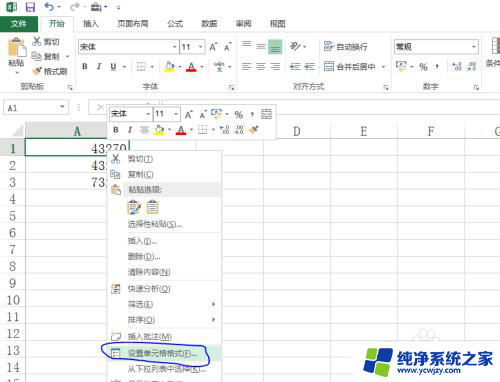
4.b. 在设置单元格格式窗口找到数字项,分类选择日期,然后单击确认保存设置即可。
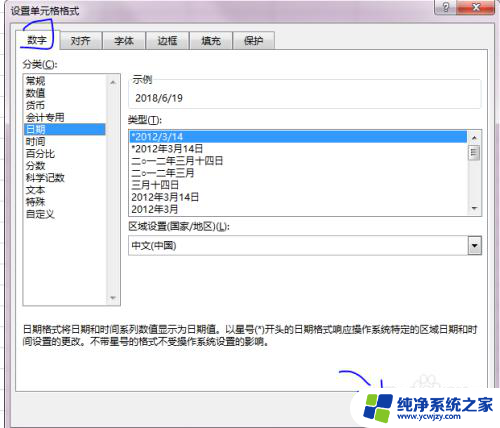
5.方法二:工具法
选中需要处理的单元格(以A2单元格为例),然后找到开始项下面的数字模块。然后设置数字为日期格式;此次有两种日期格式,本教程选用的是短日期格式。
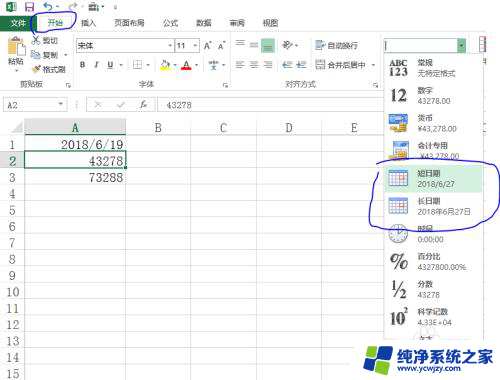
6.方法三:快捷键法
选中需要设置的单元格(以A3单元格为例),按下组合键Ctrl+Shift+3(非小键盘数字)即可将其设置成日期格式。
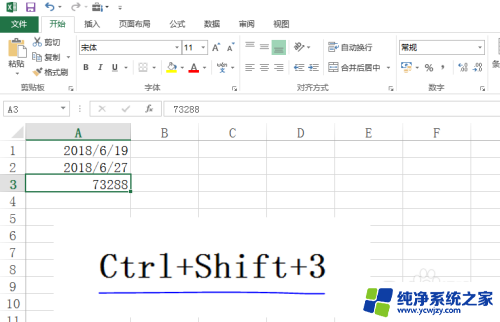
7.最终效果如图所示。
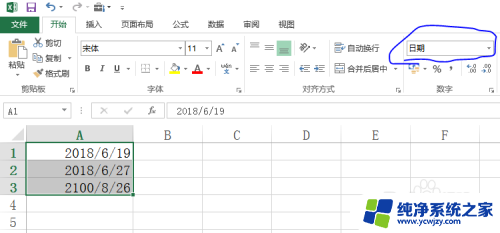
以上是关于单元格日期格式设置的全部内容,如果您遇到这种情况,可以按照以上方法解决,希望这能对大家有所帮助。